Warning: Use of undefined constant title - assumed 'title' (this will throw an Error in a future version of PHP) in /data/www.zhuangjiba.com/web/e/data/tmp/tempnews8.php on line 170
win7系统启动u盘怎么制作
装机吧
Warning: Use of undefined constant newstime - assumed 'newstime' (this will throw an Error in a future version of PHP) in /data/www.zhuangjiba.com/web/e/data/tmp/tempnews8.php on line 171
2022年05月14日 22:51:05
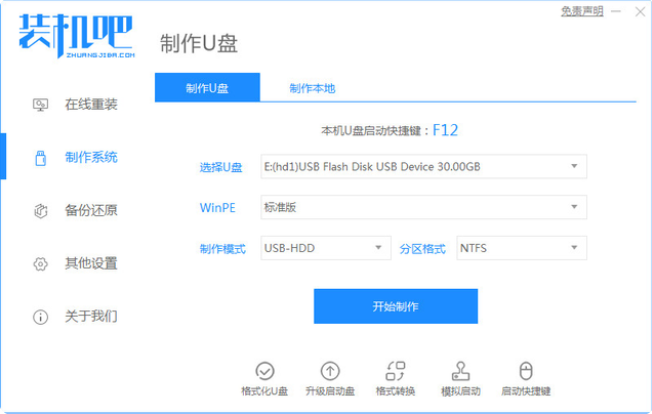
有朋友想知道怎么制作win7系统启动u盘,小编这里带来了步骤,希望能帮到大假
工具/原料
电脑型号:联想ThinkPad
系统版本:win7旗舰版
软件版本:装机吧一键重装系统软件V3.1
工具:8G以上U盘一个
方法
1、电脑下载装机吧一键重装系统软件。准备一个8GB以上的U盘。打开软件,选择制作系统,在制作U盘中选择您的U盘,其它参数默认直接开始制作即可。
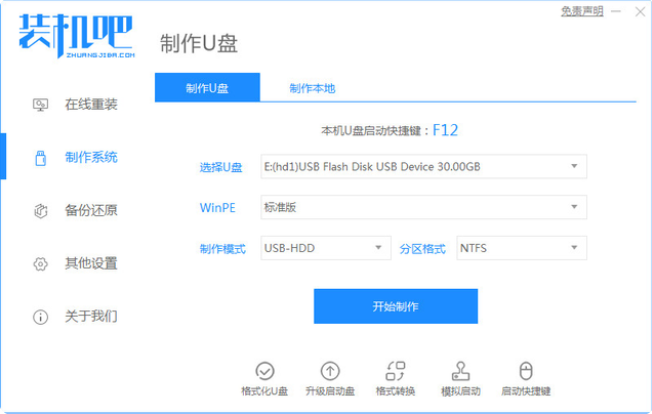
2、选择您想重装的系统镜像,然后选择后点击开始制作。
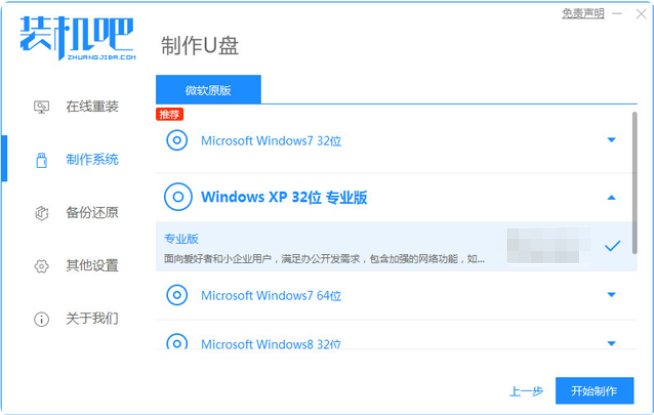
3、接下来软件就会自动下载相关需要的文件,请耐心等候。
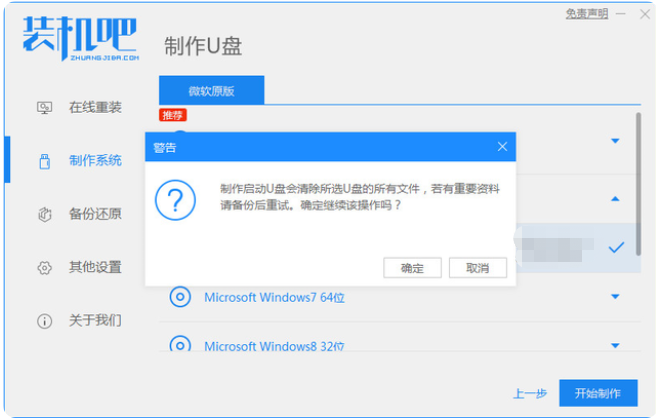
4、请耐心等候制作,然后等待启动U盘制作完成就好啦。
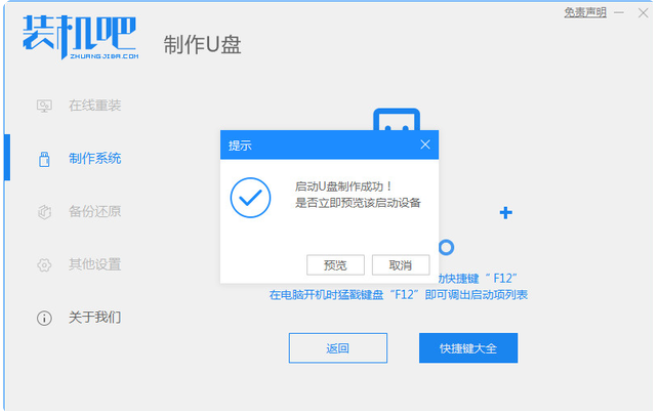
以上就是制作win7系统启动u盘的方法啦,希望能帮到大家。
喜欢22




